如何创建Facebook故事

Facebook故事制作起来非常有趣。这里是您如何在Android设备和计算机上创建故事的方法。
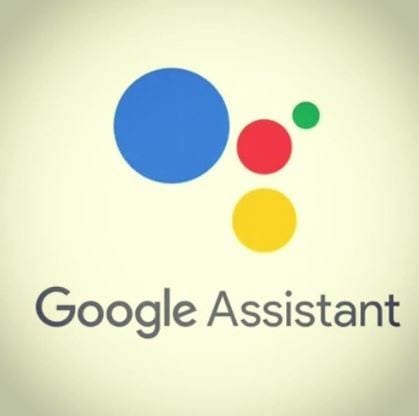
您是否曾經如此疲倦以至於不得不閱讀某些東西的想法讓您感到畏縮?我知道我有。但是,為什麼不讓谷歌助手給你讀,比如那個談論最新名人八卦的網站?
通過說出魔語,您可以讓 Google 助理閱讀屏幕上的文字,這樣您就可以高枕無憂了。甚至還有一些有用的選項可以讓您個性化閱讀體驗。讓我們看看需要怎麼做。
重要說明:這僅適用於 Chrome 瀏覽器。一旦您擁有了您希望 Google 助理閱讀的網站,請說“嘿谷歌,閱讀它”。
在您繼續告訴 Google 為您朗讀某些內容之前,您是否設置了Google Voice Match?如果你沒有設置它,你可以說嘿,谷歌你想要的,什麼都不會發生。如果您確實設置了它,那麼您離讓 Google 為您閱讀文本更近了一步。
如果您看到一條消息,說您需要允許 Google 使用屏幕上下文的權限,請不要感到驚訝。如果你看到它點擊,OK,你就可以開始了。
一旦你說出神奇的詞,谷歌就會說好,然後它就會開始閱讀。在閱讀時,它會突出顯示它閱讀的單詞(有一個選項可以關閉它,繼續閱讀以了解如何)。如果您希望 Google Assistant 重讀一段,只需點擊句子的第一個單詞,您想再次聽到。
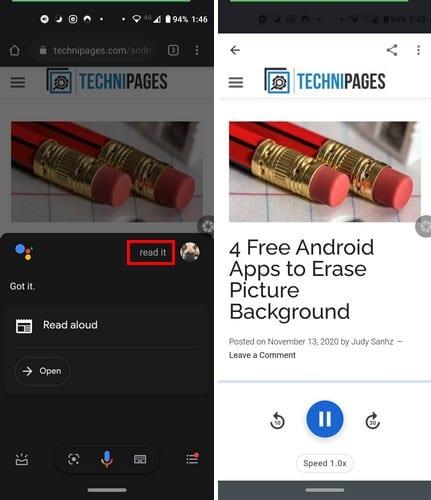
暫停按鈕就在中間,要快退或快進文本閱讀,請點擊暫停按鈕兩側的箭頭。要加快或減慢文本閱讀速度,請點擊 Speed 1.0x,將出現一個滑塊。您將實時聽到您選擇的速度。找到您喜歡的速度後,點擊“完成”按鈕。
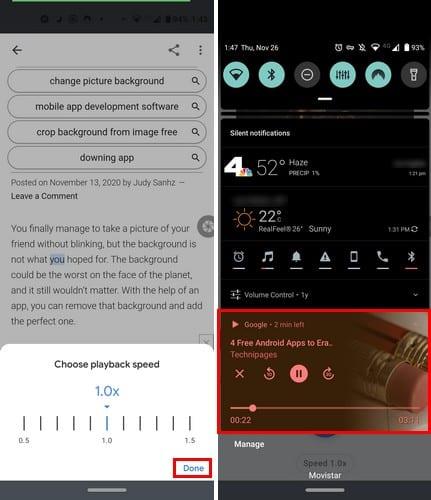
您還可以從通知欄控製文本閱讀。您可以暫停、後退、前進或使用滑塊將文本設置在特定點。在頂部,它甚至會顯示還剩多少分鐘的閱讀時間。如果您想停止閱讀,只需點擊 X。
即使您離開自定義瀏覽器並打開另一個應用程序,文本也會繼續播放。即使您關閉顯示器,您仍會繼續聽到文本。
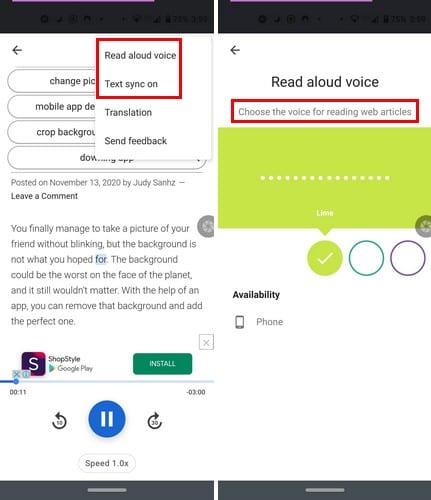
點擊右上角的點,然後點擊大聲朗讀選項。您可以在 2 個女聲和兩個男聲之間進行選擇。要選擇特定的聲音,請點擊其中一個彩色圓圈。當你從一個圓圈移動到另一個圓圈時,聲音本身會告訴你要選擇那個聲音,只需離開選擇那個圓圈。
您還可以關閉突出顯示當前正在閱讀的文本的文本同步。翻譯選項將做到這一點,將文本翻譯成多達 42 種語言。
讓 Google 助理為您閱讀內容是一項很棒的功能,有望很快得到改進。很高興看到添加了更多選項。您希望在更新中看到哪些選項?在下面的評論中分享您的想法。
Facebook故事制作起来非常有趣。这里是您如何在Android设备和计算机上创建故事的方法。
学习如何通过本教程在Google Chrome和Mozilla Firefox中禁用烦人的自动播放视频。
解决三星 Galaxy Tab A 陷入黑屏且无法开机的问题。
立即阅读如何从亚马逊Fire和Fire HD平板电脑中删除音乐和视频,以释放空间、清理杂物或提升性能。
想要在您的Fire平板上添加或删除电子邮件账户?我们全面的指南将逐步向您展示如何操作,让您在最喜欢的设备上快速轻松地管理电子邮件账户。不要错过这个必读教程!
本教程展示了两种如何在您的安卓设备上永久防止应用在启动时运行的解决方案。
本教程展示了如何使用谷歌信息应用程序从安卓设备转发短信。
如何启用或禁用Android操作系统中的拼写检查功能。
想知道是否可以使用另一设备的充电器为您的手机或平板电脑充电?这篇信息性文章为您提供了一些答案。
当三星发布其新的旗舰平板电脑系列时,有许多令人兴奋的内容。Galaxy Tab S9 和 S9+ 提供了对 Tab S8 系列的预期升级,三星还推出了 Galaxy Tab S9 Ultra。







